Todos sabemos que Windows 7 viene con su propia herramienta Firewall, pero muy pocas personas hacen un buen uso de ella para protegerse. No es culpa de los usuarios. Esto se debe principalmente a que la herramienta Firewall está oculta en lo profundo del panel de control y la interfaz mínima y confusa hace que configurarlo sea una tarea difícil para el usuario promedio. Si está buscando una solución más simple para configurar su Firewall, TinyWall podría ser la que está buscando.
TinyWall es una pequeña aplicación que utiliza la interfaz de programación de aplicaciones (API) de Windows Firewall para proporcionar un «pequeño» puesto de avanzada integral en la seguridad de la red de su computadora que tiene un gran impacto.
Dado que el programa usa el Firewall de Windows, hace una especie de «trampa» en el sentido de que no tiene su propio controlador de filtro como otros firewalls. Se aprovecha de la propia infraestructura de Windows y toma el control de ella. Esto no es necesariamente malo, e incluso simplifica el proceso de instalación por ese motivo. También obtiene la seguridad de que no está tomando ningún riesgo real al instalarlo, ya que no puede activar la pantalla azul de su computadora en busca de un controlador NDIS defectuoso ni causar ninguno de esos otros desastres que comúnmente causan los firewalls.
Tan pronto como se instala el programa, no obtiene una interfaz especial ni nada sofisticado. Simplemente obtienes el ícono de TinyWall en tu barra de tareas y ese es prácticamente el final de la historia. Al hacer clic en ese icono, obtiene una serie de opciones de configuración:
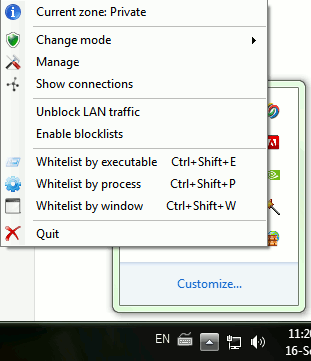
Al hacer clic en «Administrar», accederá a un panel de configuración completo donde puede establecer excepciones para su firewall seleccionando los procesos o servicios que está ejecutando actualmente. También puede buscar archivos si no tiene nada ejecutándose en este momento. Si realmente no sabe qué configurar en su firewall, su mejor opción es pasar el mouse sobre «Cambiar modo» y seleccionar «Autoaprendizaje». Esta opción en particular le da a TinyWall las manos libres para determinar automáticamente si un programa que accede a Internet tiene intenciones maliciosas o no. También permite que TinyWall determine si debe bloquear o aceptar ciertos paquetes entrantes. Encontrará esta función especialmente útil si es un novato.
Una de mis funciones favoritas es la pantalla «Mostrar conexiones»:
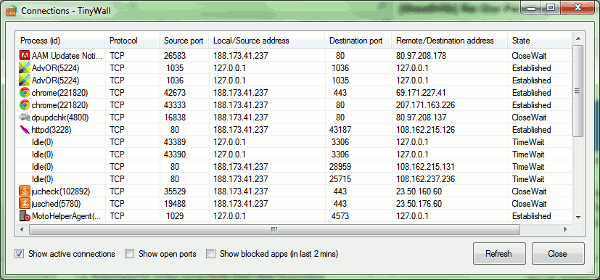
¡Esto es mucho más rápido que escribir «netstat» en la línea de comandos! Todo lo que tenía que hacer era hacer clic en el icono de TinyWall y luego en «Mostrar conexiones» y ¡bam! Puede ver las conexiones a mi servidor web (httpd) y las dos conexiones OR que tengo a través de AdvOR. Esta aplicación es mucho más útil que “netstat” para diagnosticar tu conexión. Sin embargo, estoy bastante decepcionado por el hecho de que realmente no actualiza la vista de conexión. Tengo que hacer clic manualmente en «Mostrar conexiones activas» dos veces para actualizar. Esto realmente no me ayuda a determinar si todos están llegando a mi sitio web, por ejemplo.
Aparte de ese pequeño contratiempo, TinyWall es una aplicación increíble que ayuda a los principiantes a obtener más control sobre la seguridad de su red sin tener que ver todas esas molestas ventanas emergentes «Permitir/Bloquear» que aparecen con el Firewall de Windows. Su capacidad de «Autoaprendizaje» parece prometedora, aunque no he tenido la oportunidad de probarla extensamente.
¿Pensamientos?
Me gustaría saber qué piensa sobre este programa después de probarlo. ¿Alguien ha tenido buenos o malos momentos con él? ¡Publique para nuestros lectores en la sección de comentarios a continuación!
